Não é possível reinstalar o macOS no Mac? E no modo de recuperação do Mac, ele exibe o código de erro - 2003F. Aqui estão várias maneiras de resolver o código de erro 2003F do Mac para que você possa concluir a reinstalação do processo do macOS.
| Soluções viáveis | Solução de problemas passo a passo |
|---|---|
| Correção 1. Garanta a Conexão com a Internet | Mude para uma conexão com fio deve ser sua primeira ação porque uma conexão de internet ruim é uma causa... Etapas completas |
| Correção 2. Execute o Utilitário de Disco | Se o disco que você planeja instalar o macOS estiver com defeito ou danificado, isso também pode resultar em vários problemas... Etapas completas |
| Correção 3. Use um Instalador Inicializável | Se a reinstalação da Recuperação de Internet Mac não funcionar, você pode tentar instalar o macOS a partir de um USB... Etapas completas |
| Correção 4. Redefina PRAM e NVRAM | O código de erro está relacionado aos problemas de inicialização do Mac. As configurações do sistema, como a opção de disco de inicialização... Etapas completas |
| Correção 5. Reinicie o Mac no Modo de Segurança | O Modo de Segurança do Mac pode ajudar a verificar se o erro é causado por hardware ou software quando o Mac inicializa... Etapas completas |
Código de erro do Mac - 2003F não aparece em uma caixa de diálogo como outros códigos de erro padrão do Mac. Quando você tenta iniciar o seu Mac no modo de recuperação da Internet, parece letras brancas em uma tela escura. Indica um problema com a Internet durante a tentativa de conexão com o servidor de recuperação.
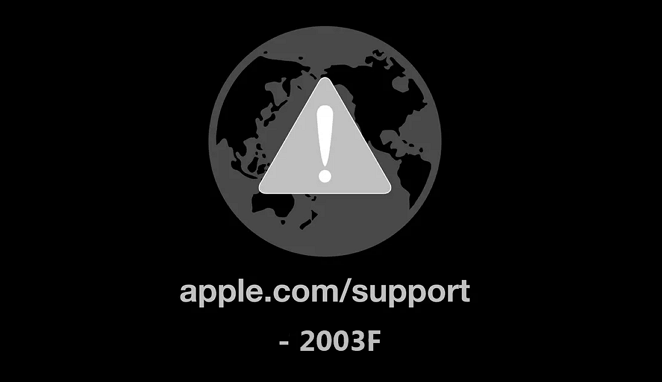
Explicação: O que é o Código de Erro 2003F do Mac
Muitos usuários afirmam que, quando tentam reinstalar o macOS via Modo de Recuperação de Internet Mac após formatar a unidade, encontram o código de erro 2003F Mac aparecendo na tela.
O código de erro 2003F significa que a conexão com a Internet do Mac não é confiável, conforme mostrado pelo ícone de terra e pelo ponto de exclamação. O sistema de download de utilitários de recuperação é impedido dos servidores da Apple pela Internet.
Vários motivos podem causar o código de erro 2003F Mac:
- Conexão ruim com a Internet
- Problemas de disco do Mac
- Contágio do vírus
- A atualização do macOS não pode ser instalada no disco
Primeiros Socorros: Recupere Seus Dados Quando Vir o Código de Erro
Embora os Macs estejam evoluídos hoje em dia, acidentes e erros ainda podem ocorrer. O código de erro de inicialização 2003F pode significar um mau funcionamento do macOS e perda irreparável de dados. Como resultado, você deve se preocupar com a segurança de seus dados.
Os usuários podem recuperar dados apagados irreversivelmente em um Mac usando o EaseUS Data Recovery Wizard Bootable Media, um software de recuperação de dados exclusivo e seguro quando o seu Mac está preso no procedimento de inicialização. Mesmo usuários novatos podem recuperar arquivos rapidamente por causa da interface amigável do software.
EaseUS Data Recovery for Mac
- Restaure dados de sistemas travados ou não inicializáveis, entre outras situações com códigos de erro.
- Recupere arquivos excluídos permanentemente no Mac e crie um dispositivo para inicializar o Mac pelo EaseUS Data Recovery Wizard para restaurar arquivos vitais.
- Recuperação de USB do Mac, bem como HDD, SSD, cartão SD e muitos outros dispositivos de armazenamento.
Se você tiver problemas com perda de dados ao ver o código de erro aparecendo na tela, as etapas abaixo o ajudarão a operar a ferramenta de terceiros.
Como Criar uma Mídia Inicializável USB
Passo 1. Instale e execute o EaseUS Data Recovery Wizard for Mac em outro computador Mac, selecione "Arquivo" > "Criar USB inicializável". Em seguida, escolha uma unidade USB para criar o disco inicializável.

- Aviso
- O criador solicitará que você apague a unidade para realocar o espaço; então ele pode gravar os arquivos inicializáveis nesta unidade. Faça backup de todos os arquivos USB antes de processar "Eraser".
Passo 2. O programa começa a criar um espaço de 2 GB e salvar os arquivos de inicialização. O espaço restante no USB ainda pode ser usado para armazenamento.

Passo 3. Depois de concluído, siga o guia para inicializar o Mac corrompido a partir do disco inicializável e iniciar a recuperação. Sugerimos que você restaure os dados em um disco rígido externo.

Como Recuperar Dados do Disco Rígido do Mac
Passo 1. Selecione o local do disco (pode ser um HDD/SSD interno ou um dispositivo de armazenamento removível) onde você perdeu dados e arquivos. Clique no botão "Pesquisa de arquivos perdidos".

Passo 2. O EaseUS Data Recovery Wizard for Mac verificará imediatamente o volume de disco selecionado e exibirá os resultados da verificação no painel esquerdo.

Passo 3. Nos resultados da verificação, selecione os arquivos e clique no botão "Recuperar" para recuperá-los.

5 Correções: Como Resolver o Erro 2003F de Inicialização do Mac
Não entre em pânico se vir o código de erro. Certifique-se de proteger a segurança de seus dados e pode prosseguir com as cinco correções abaixo para resolver seu problema.
Correção 1. Garanta uma conexão com a Internet para corrigir o código de erro
Mudar para uma conexão com fio deve ser seu primeiro plano de ação, porque uma conexão ruim com a Internet é a principal causa desse problema. Você pode tentar desligar o Wi-Fi e ligá-lo novamente para garantir a conexão Wi-Fi.
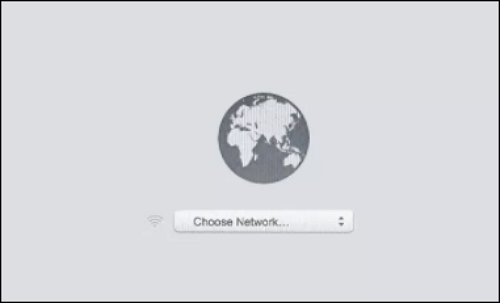
Vincular seu Mac ao roteador usando um cabo Ethernet também pode ajudar e, em seguida, tente executar a Recuperação de Internet mais uma vez para ver se o problema foi resolvido.
Correção 2. Execute o utilitário de disco para executar os primeiros socorros
Se o disco que você planeja instalar o macOS estiver com defeito ou danificado, isso também pode resultar em vários problemas, incluindo o código de erro - 2003F. Portanto, você pode corrigir o código de erro no modo de recuperação do Mac executando o Utilitário de Disco.
Etapa 1. Inicie o macOS Recovery no seu computador.
Etapa 2. Selecione Utilitário de Disco na janela do utilitário macOS e clique no botão Continuar.
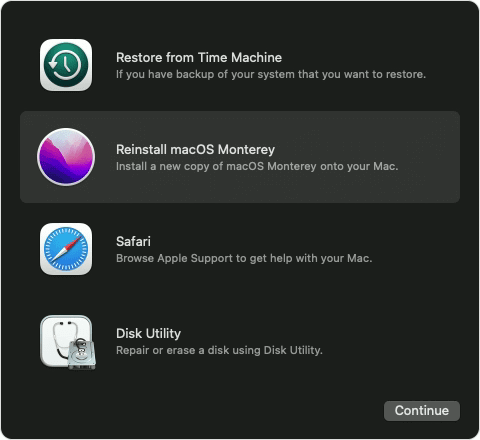
Etapa 3. Selecione Exibir - Mostrar todos os dispositivos.

Etapa 4. Escolha o volume de inicialização ou o disco rígido do Mac no lado esquerdo.
Etapa 5. Para confirmar a execução do Aid no Utilitário de Disco, clique em Executar na janela pop-up.
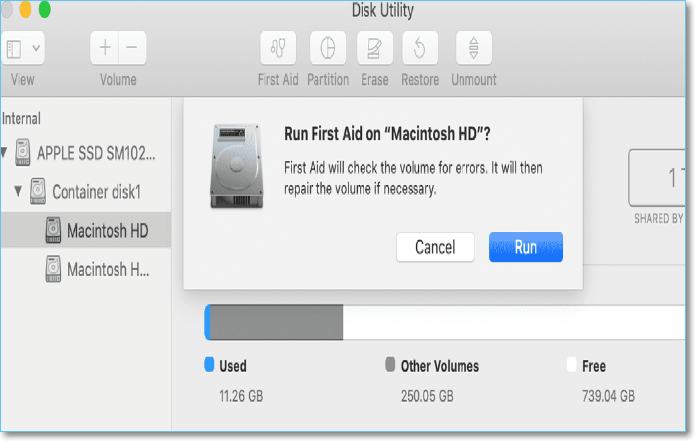
Etapa 6. Em seguida, clique em Continuar.
Correção 3. Reinstale o macOS com um instalador USB inicializável
Se a reinstalação da Recuperação de Internet Mac não funcionar, você pode tentar instalar o macOS a partir de um arquivo USB. Para reinstalar o macOS no seu Mac, você pode criar um instalador inicializável e utilizá-lo.
Etapa 1. Apague a unidade USB que deseja alterar para o instalador do macOS.
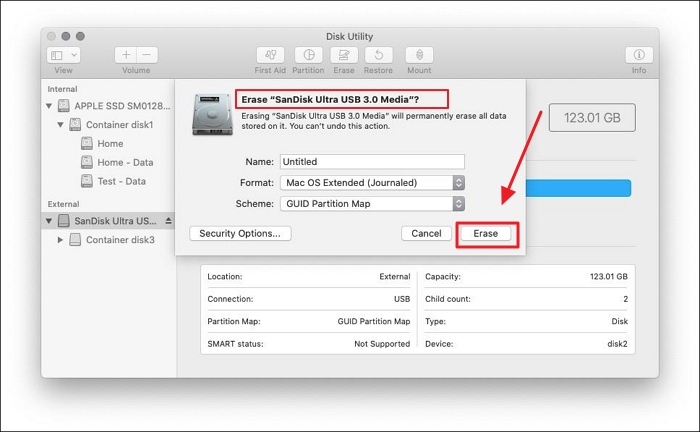
Etapa 2. Baixe o macOS em Ajustes de Sistema para o instalador USB.
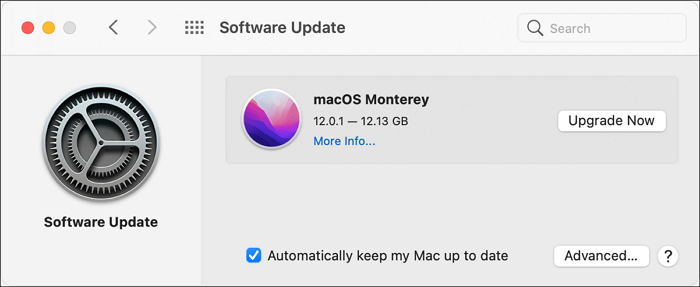
Etapa 3. Na janela do terminal do Mac, digite a linha de comando para criar um USB inicializável.
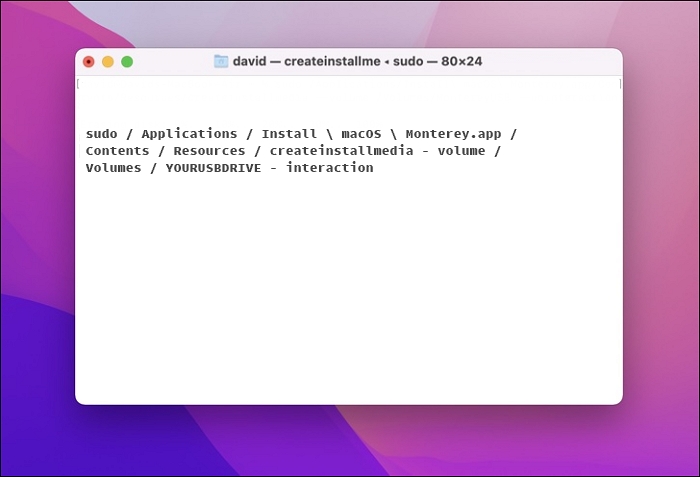
Etapa 4. Digite sua senha de administrador.
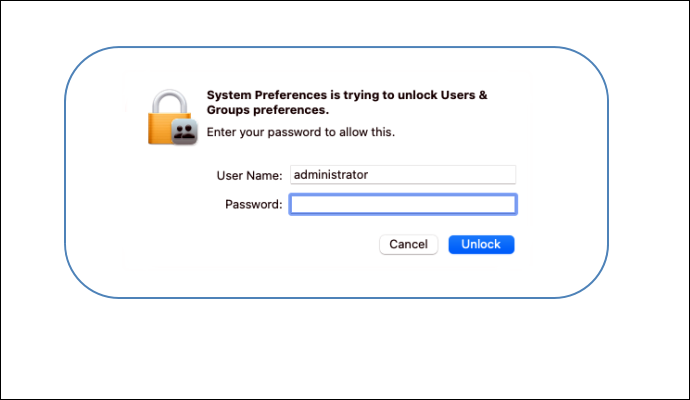
Etapa 5. Reinicie seu novo macOS a partir de uma unidade USB. Então você descobrirá que o código de erro 2003F desaparece.
Correção 4. Redefina PRAM e NVRAM para resolver o código de erro
O código de erro está relacionado aos problemas de inicialização do Mac. As configurações do sistema, como a opção de disco de inicialização e o volume do sistema, estão em PRAM e NVRAM. Você pode corrigir o erro redefinindo-os.
Para redefinir NVRAM ou PRAM, você pode ligar o seu Mac e manter pressionadas as teclas "Command + Option + P + R" durante a inicialização.
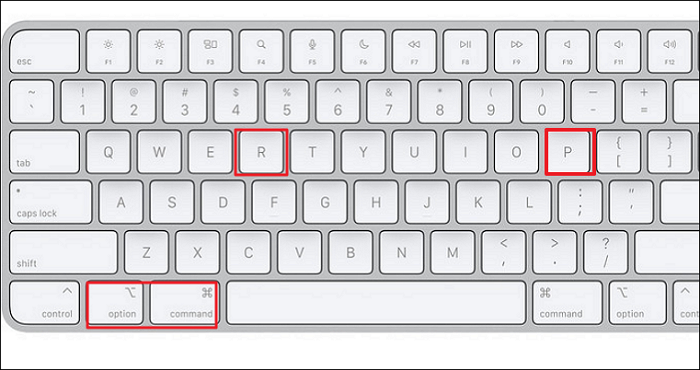
Correção 5. Reinicie o seu Mac no modo de segurança para corrigir o erro de inicialização
O Modo de Segurança do Mac pode ajudar a verificar se o erro é causado por hardware ou software durante a inicialização do Mac. Veja como reiniciar seu Mac no modo de segurança ao ver o código de erro 2003F.
Etapa 1. Navegue até o menu Apple - Desligar no seu Mac.
Etapa 2. Reinicie o Mac após 10 segundos e pressione e segure a tecla Shift imediatamente.
Etapa 3. Solte a tecla quando a janela de login do modo de segurança surgir na tela.
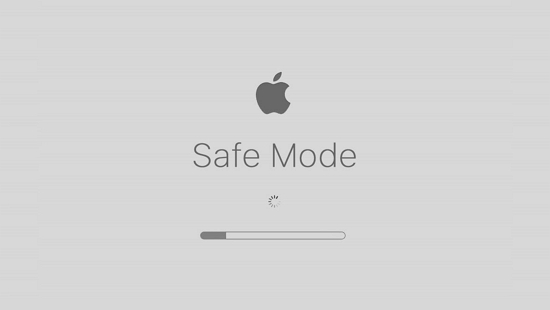
Etapa 4. Em seguida, faça login no seu Mac no modo de segurança.
Resumindo
Quando você tenta iniciar seu Mac no modo de recuperação da Internet, o código de erro - 2003F é exibido. Geralmente significa que há um problema de conexão com a Internet. Você pode consultar nossas instruções acima para corrigi-lo. Além do mais, não se esqueça de recuperar seus dados quando vir o código de erro para o risco de perda de dados após reiniciar o Mac.
Perguntas Frequentes Sobre o Código de Erro 2003F do Mac
Aqui estão 4 perguntas e respostas para ajudá-lo a saber mais sobre o Código de Erro 2003F do Mac.
1. O que significa o erro 2003F?
Conforme indicado pelo ícone de terra e pelo ponto de exclamação, o código de erro 2003F significa que a conexão com a Internet do Mac não é confiável. Os servidores da Apple na Internet não permitem que os usuários obtenham modos de recuperação.
2. Por que Command + R não está funcionando no Mac?
Além da falha do teclado, o motivo pelo qual Command + R não está funcionando é o mesmo que o modo de recuperação do Mac não está funcionando:
- A versão desatualizada do macOS e o modo de recuperação do Mac estão inoperantes.
- A partição de recuperação está corrompida ou ausente.
3. Qual é o outro código de erro comum?
Por exemplo, existem:
- Código de erro - 41: A operação não pode ser concluída porque ocorreu um erro inesperado.
- Código de erro - 36: O arquivo não pode ser lido ou gravado.
- Código de erro - 8003: O macOS não pode excluir o arquivo da Lixeira.
4. Por que os códigos de erro acontecem?
Um código de erro é uma notificação de que surgiu um erro no uso de hardware ou software. Também é uma identificação do erro preciso que causou o problema.
Esta página foi útil?
Atualizado por Leonardo
"Obrigado por ler meus artigos, queridos leitores. Sempre me dá uma grande sensação de realização quando meus escritos realmente ajudam. Espero que gostem de sua estadia no EaseUS e tenham um bom dia."
-
O EaseUS Data Recovery Wizard é um poderoso software de recuperação de sistema, projetado para permitir que você recupere arquivos excluídos acidentalmente, potencialmente perdidos por malware ou por uma partição inteira do disco rígido.
Leia mais -
O EaseUS Data Recovery Wizard é o melhor que já vimos. Está longe de ser perfeito, em parte porque a tecnologia avançada de disco atual torna a recuperação de dados mais difícil do que era com a tecnologia mais simples do passado.
Leia mais -
O EaseUS Data Recovery Wizard Pro tem a reputação de ser um dos melhores programas de software de recuperação de dados do mercado. Ele vem com uma seleção de recursos avançados, incluindo recuperação de partição, restauração de unidade formatada e reparo de arquivos corrompidos.
Leia mais
Artigos relacionados
-
[NOVO] Corrigir Dispositivos USB Desativados no macOS 13 Ventura de Maneiras Eficazes
![author icon]() Rita 27/10/2025
Rita 27/10/2025
-
Como Parar a Ação do Finder no Mac de 5 Maneiras | MacBook Air/Pro/iMac
![author icon]() Leonardo 29/10/2025
Leonardo 29/10/2025
-
Time Machine não está na barra de menu [Como obter backups]
![author icon]() Leonardo 29/10/2025
Leonardo 29/10/2025
-
Como Reinstalar o macOS em 3 Métodos [Ventura/Monterey/Big Sur Disponível]
![author icon]() Leonardo 27/10/2025
Leonardo 27/10/2025
